
Microsoft a lancé une nouvelle application de suivi des performances appelée Microsoft Performance HUD (Head Up Display). Normalement, si l’on veut surveiller les performances du système dans Windows 10, on utilisera le Windows 10 Performance Monitor.
Le Performance HUD de Microsoft est différent du Performance Monitor en ce sens qu’il ne surveille qu’un seul processus spécifique en temps réel. Il détectera et rapportera des informations telles que l’historique des chargements/déchargements de modules, l’historique des créations/détructions de threads, l’activité du registre, l’activité des entrées/sorties de fichiers, les blocages d’applications logicielles et matérielles, etc. en temps réel.
Selon Microsoft:
Le HUD (« Head Up Display ») est un profileur de performances qui surveille les données suivantes en temps réel ou via l’analyse du journal de suivi des événements (*.etl), en montrant les piles d’appels associées pour les opérations de création/détruite/lecture/écriture selon le cas. Le HUD affiche les informations suivantes en temps réel : historique des chargements/déchargements de modules, historique des créations/détrictions de threads, activité du registre, activité des entrées/sorties de fichiers, hangs (soft et hard), activité de gestion des GDI/utilisateurs, détection des fuites de GDI, activité d’allocation de tas, informations qui signalent les problèmes de perf détectés automatiquement par le HUD.
Microsoft
C’est comme une application semi-portable qui s’installe mais qui n’a pas d’options de personnalisation. Il suffit de lancer l’exécutable du HUD après l’installation, de le joindre à un processus et de commencer à surveiller l’activité de l’application.
Le lieu d’installation par défaut du HUD est :
"C:Program FilesPerformance HUDhud.exe"
Lorsque vous l’exécutez pour la première fois, vous verrez une fenêtre comme celle-ci :
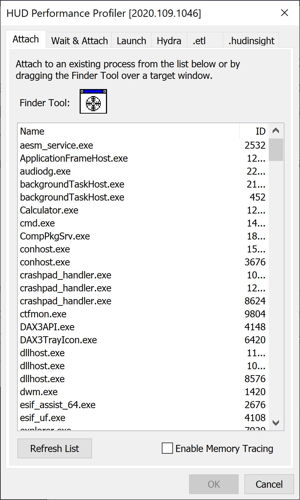
Vous pouvez double-cliquer sur n’importe quel processus de la liste ou utiliser l’icône du Finder Tool pour identifier et commencer à surveiller un processus ou une demande. Après la sélection, vous verrez une liste transparente de surveillance des informations en temps réel sur votre bureau.
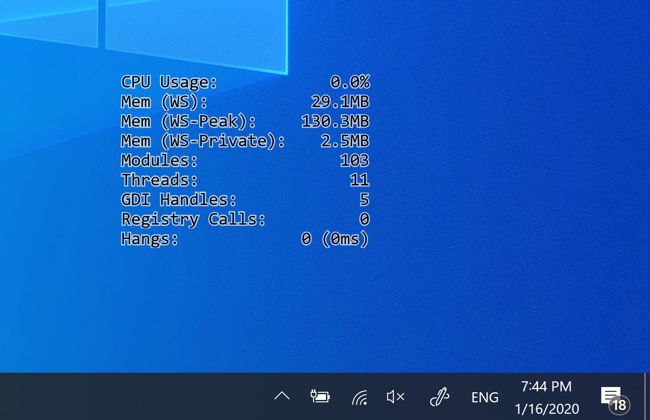
Ces informations en temps réel vous donneront une idée de la performance de votre application au fil du temps et vous indiqueront quand et pourquoi elle est suspendue.
Vous pouvez également gérer le HUD à partir de la ligne de commande. Par défaut, je le lancerais comme ceci :
"C:Program FilesPerformance HUDhud.exe"
Pour en savoir plus sur les interrupteurs de la ligne de commande, vous pouvez exécuter la commande suivante :
"C:Program FilesPerformance HUDhud.exe" /?
Microsoft Performance HUD est vraiment utile pour votre application critique pour vérifier et voir si les applications fonctionnent sans problème. Dans quel but utiliseriez-vous cette application ?
Télécharger Microsoft Performance HUD


